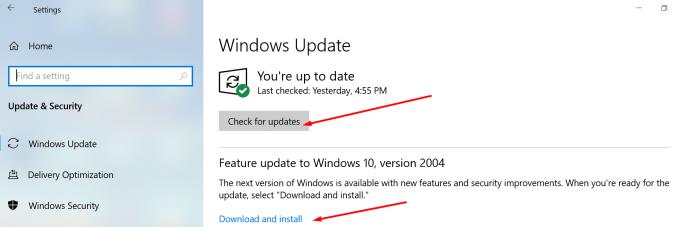Trello y Microsoft Teams son dos de las herramientas de colaboración más populares del mercado. Muchos equipos confían en estas dos herramientas para realizar un seguimiento de sus tareas y administrar sus flujos de trabajo.
Muchos usuarios se quejaron de que Trello no está disponible en Microsoft Teams y este problema está paralizando todo su flujo de trabajo.
A veces, los tableros no se muestran completamente o faltan las tarjetas. Si tiene problemas similares, esperamos que las soluciones de esta guía le ayuden a solucionar este problema.
Solución de problemas de Trello y Microsoft Teams
Nota : compruebe si se trata de un problema conocido. La integración entre Trello y Microsoft Teams a veces puede verse afectada por varios problemas. Compruebe si Trello ya conoce el problema . Seguramente ya están trabajando en una solución.
Pruebe las versiones web y de escritorio
Compruebe si el mismo problema afecta a las versiones web y de escritorio de Microsoft Teams.
Si este problema es causado por una falla que afecta solo a la versión de escritorio, teóricamente, el mismo problema no debería afectar también a la versión web, o al revés.
Utilice una versión de navegador diferente
Si Trello no está disponible en ninguna de las versiones de Teams, pruebe con un navegador diferente.
Además, continúe y desactive todas las extensiones del navegador que pueda estar utilizando. Asegúrese de eliminar todas las configuraciones de bloqueo de ventanas emergentes y bloqueadores de anuncios. Cierre las pestañas innecesarias y compruebe si el problema ha desaparecido.
Actualice su sistema operativo, navegador y aplicación de Teams
A continuación en la lista, intente actualizar su sistema operativo y la versión del navegador, si aún no lo ha hecho.
La ejecución de versiones de software obsoletas puede romper ciertas funciones de Trello o Microsoft Teams.
Para actualizar Windows 10, vaya a Configuración → Actualización y seguridad → Buscar actualizaciones .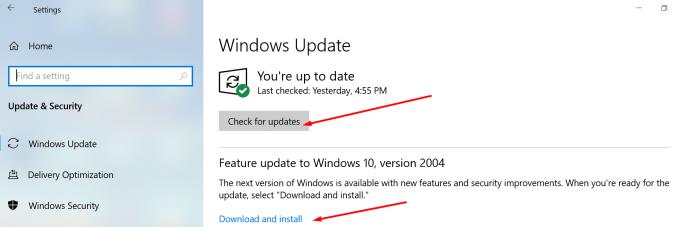
Para actualizar su navegador, vaya a Configuración y haga clic en la opción Acerca de . Si ya está ejecutando la última versión del navegador, no habrá ninguna opción de actualización disponible.
Para actualizar la aplicación de escritorio de Teams, inicie sesión en su cuenta y haga clic en su foto de perfil. Luego haga clic en Acerca de para verificar la versión actual de Teams que está ejecutando y actualícela, si es necesario.
Póngase en contacto con el soporte técnico de Trello y Microsoft
Si el problema persiste y todos los métodos de solución de problemas que intentó hasta ahora no lo solucionaron, comuníquese con el Soporte de Trello y el Soporte de Microsoft .